Tutorial: Mengedit gambar sendiri untuk entry menggunakan Adobe Photoshop
Bismillahirrahmanirrahim~ In The Name of Allah The Most Gracious and The Most Merciful.
Salam to all readers~ =) Oleh kerana, hari ni saya terlebih baik, saya akan tunjukkan tutorial mudah, amat mudah, untuk mengedit gambar sendiri untuk entry. Saya edit simple-simple je taw, yang complicated saya tak reti. T_____T
Mula-mula anda perlu pastikan yang anda ada Adobe Photoshop dan banyak jenis font, supaya rasa zuuk untuk mengedit gambar membuak-buak. (Fuuh) Contohnya di laman web; CLICK HERE, HERE, and HERE.As for me, penggunaan font yang menarik dapat menjadikan sesuatu gambar bertambah menarik.
* Enlarge untuk tumbesaran mengejut
Step 1: File > New > Pilih ukuran yang diingini. Select transparent/white. Kali ni saya nak ajar yang transparent.
Step 2: Lepas tu, pergi dekat rectangle tool/rounded rectangle tool. Buat atas layer tadi.
Step 3: Lepas tu open picture lain > Select > all (jika layernya transparent macam ni) or anda juga boleh guna magic wand tool.
Step 4: Drag kan gambar masuk ke layer baru yang kita create tadi (or ctrl + c then ctrl +v)
Step 5: Tekan (T) type tool, type apa-apa yang anda nak type.
 |
| yang ni guna magic wand tool |
Magic wand tool : select > inverse > drag (or ctrl+c then ctrl+v)
Step 5: Kalau nak buat stroke, I mean nampak garis biru tepi kotak pink tu?
right click pada layer kotak tadi > blending option > stroke
right click pada layer kotak tadi > blending option > stroke
Tetapkan pixel dia, setebal mana kita nak buat stroke dia. (contohnya 3 px)
Contoh lain penggunaan stroke.
Step 6: Dah puas hati, save. sama ada format .gif / .png. Simple yang amat!
Next, kita gunakan gambar yang dah sedia ada.
Step 1: Pilih satu gambar. Kalau tak puas hati dengan size dia. Pergi Image > Image size > pilih ukuran yang diinginkan.
Step 2: Dah suka, pergi filter > artistic (or yang lain-lain seperti sketch juga boleh) > cutout/ dry brush/ etc.
Step 3: Hasilnya begini, sekarang pergi dekat Horizontal type tool (yang huruf T) > type kan apa-apa yang anda nak (peranan font)
Step 4: save.
Hasil kedua-dua imej tadi;
p/s: simple je. menang contest kak ain zulaikha, topup rm 30, berapa bulan lah I tak topup (gelak evil)











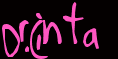



15 comments
kita sama2 blaja buat ni waktu jadi editor kt sekolah dulu.. wahaha~ tp kita tak tere.. :P
ReplyDeletewaa dasat tol le doc...hurm banyak yang leh belajo ni..
ReplyDelete@shey~
ReplyDeletealala, syera pon terel pe~ =) ni benda senang jer~
@JIJI YU
ReplyDeleteerr, benda ni simple je~ T___T huhu
wah...benda baru..=)
ReplyDeletetQ
salam,
ReplyDeletenak mohon 'save'/'pinjam' gambar yang kedua tu boleh? hati dingin cam salji~ hahah..
dr. nk tnye... saya ni br la bljar gne potosop tu.. tapi.. saya da donlod pelbagai font.. then font tu kte nk letkkn kt mne?.. kalo kte donlot brush n formtnye (abr),kte simpn kr brush. tapi kalau untuk font, kte nk smpan kt mne yer?..
ReplyDelete@f_aRa_aINa989
ReplyDeletethnx~
@aes
ReplyDeleteokeyp~ =)
@dak DEBAB
ReplyDeletecontrol panel > appearance and personalization > fonts (ctrl+c semua font tersebut then ctrl+v dalam folder fonts)
@~Dr.CiNta~
ReplyDeleteterima kasih dr. cinta..
yay, hehe.
ReplyDeletethanks dr.cinta. :)
nk tanya..pakai font apa ye kt pic ad baby 2..??nmpk comel la..try cari tp xjmpa pn..salu nmpk doc gna font 2..
ReplyDelete@syad
ReplyDeleteSDKwangSoo M. =) try la.
@aes
ReplyDeletewelcome dear. =)
Your comment?